Vector portrait adalah teknik editing foto yang menyerupai lukisan atau gambar. Melalui PicsArt, kamu dapat memberi efek vector portrait di foto kamu. Ingin tahu cara membuatnya? Yuk langsung saja ikuti langkah-langkah berikut:
1. Buka aplikasi PicsArt di smartphone kamu.
2. Buka lembar kerja baru dengan pilih tools ‘Draw’.
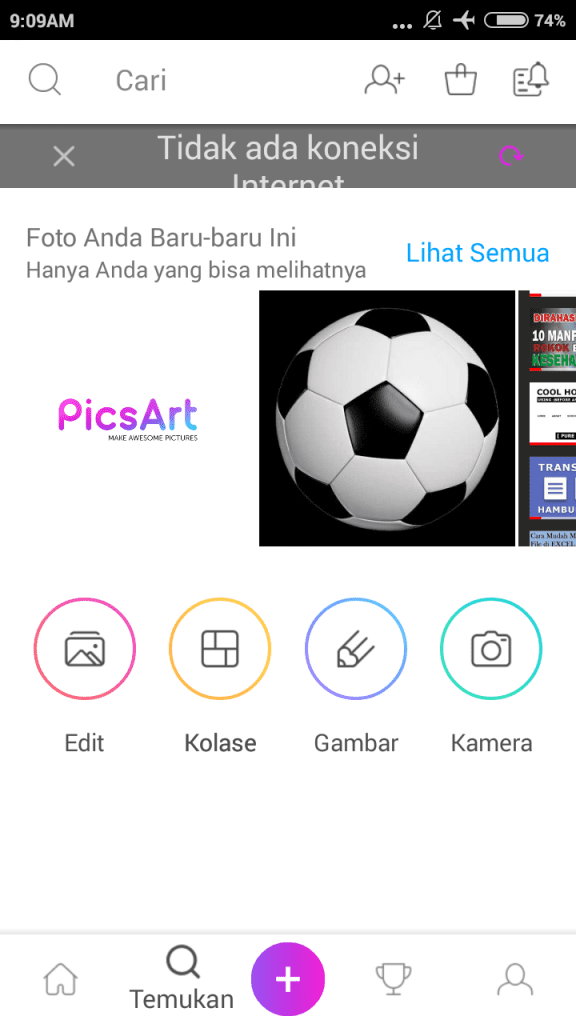
3. Tampilan lembar kerja baru.
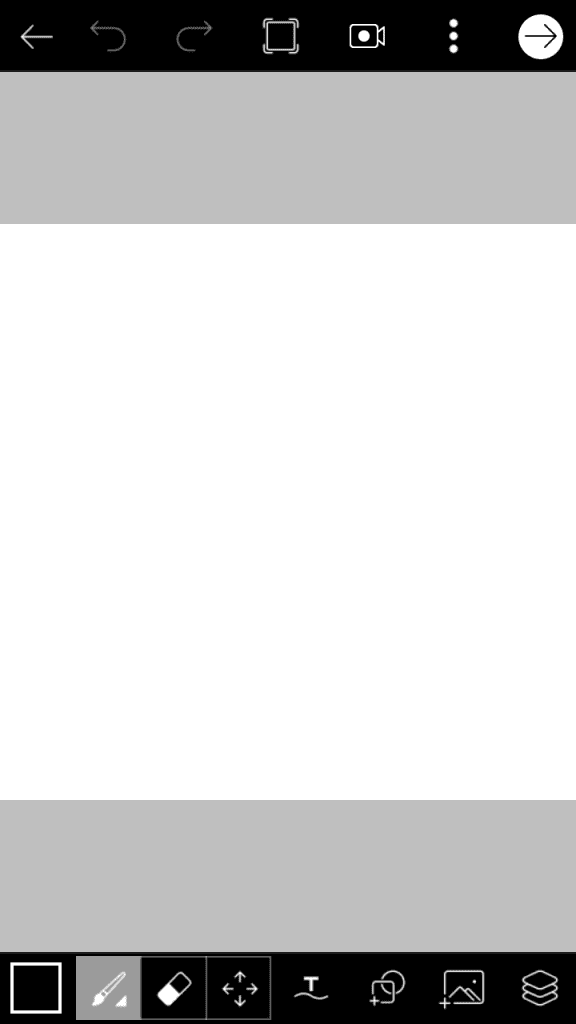
4. Pilih ‘Snape’. Pilih bentuk yang kamu inginkan. Disini saya pilih bentuk persegi. Atur opacity menjadi 100 dan size 20, kemudian pilih Fill/Isi. Klik ok.
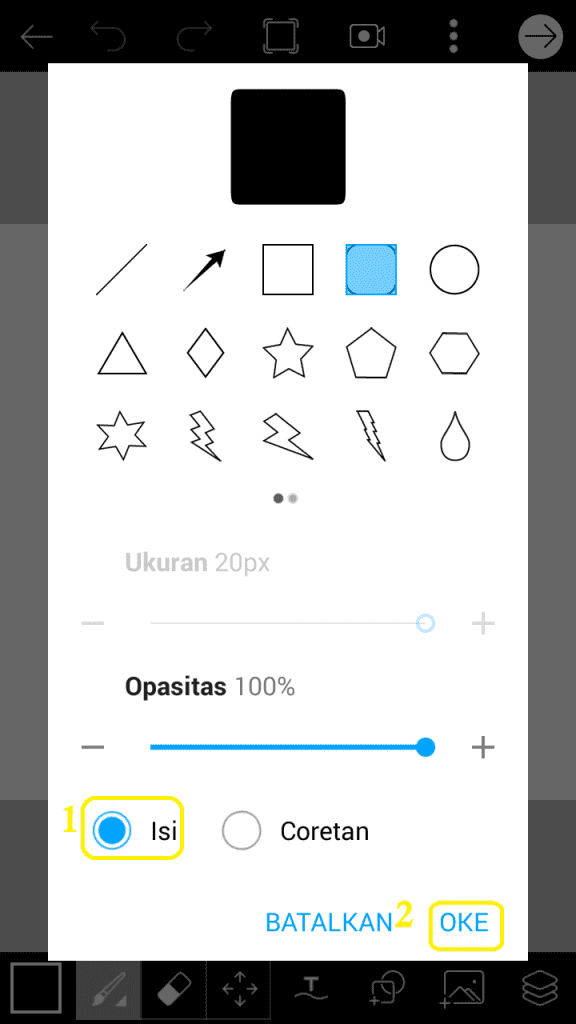
5. . Pilih warna snape, dengan klik ‘color’ dan pilih warna.
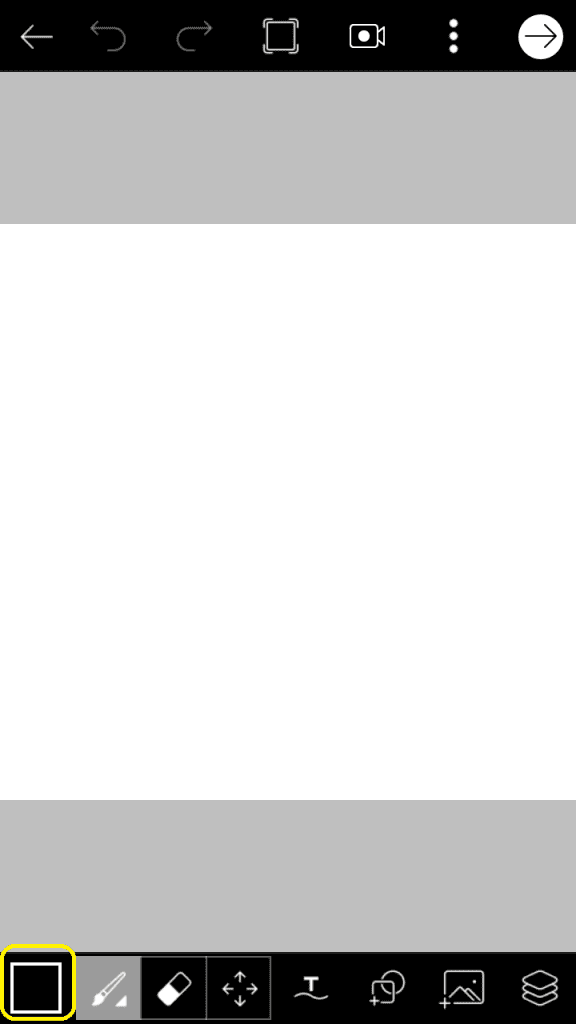
Disini saya memilih warna kuning. Klik centang.
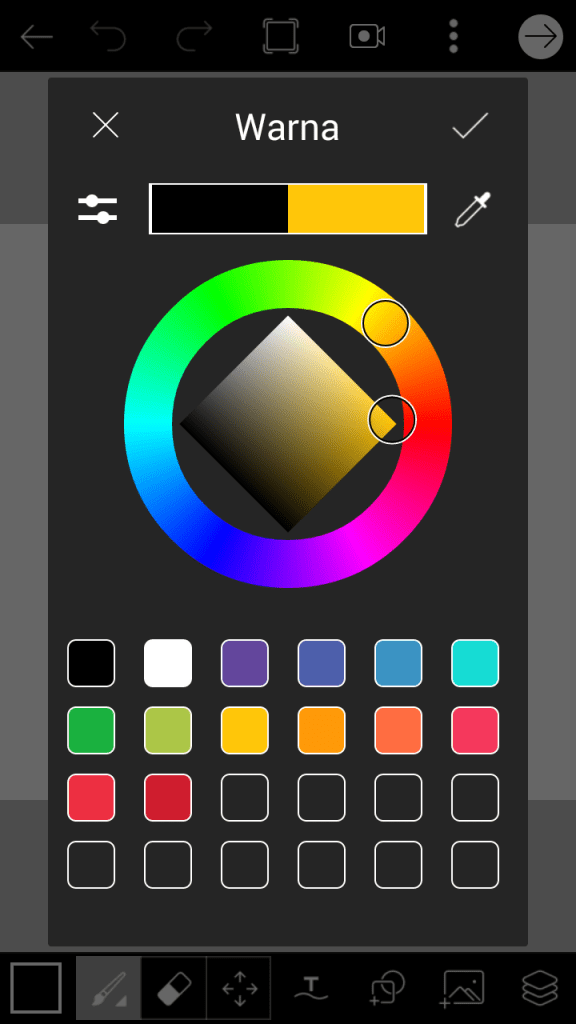
6. Atur snape di lembar kerja. Klik centang.
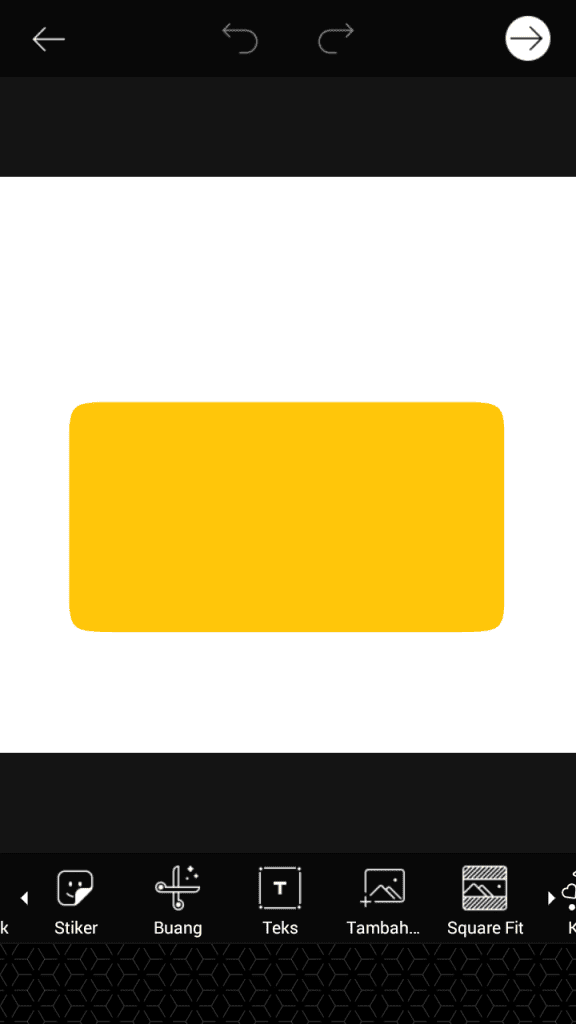
7. Pilih foto dengan klik tools ‘Add photo’, dan pilih foto.
8. Atur posisi foto, dan kita akan pilih bagian subjeknya saja. Pilih fitur ‘Cutout’. Mulai menyeleksi subjek dengan memberi garis di pinggir subjek. Bila sudah selesai klik centang.
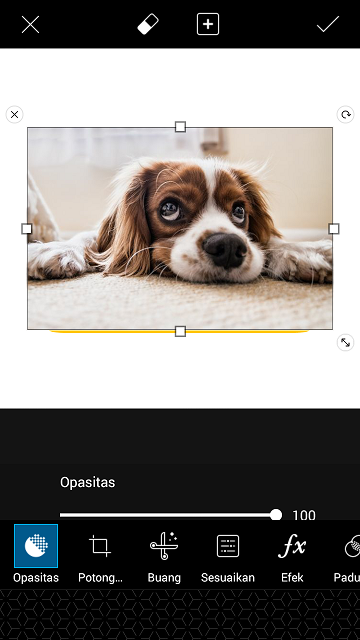
9. Mulai menyeleksi subjek dengan memberi garis di pinggir subjek. Bila sudah selesai klik centang.
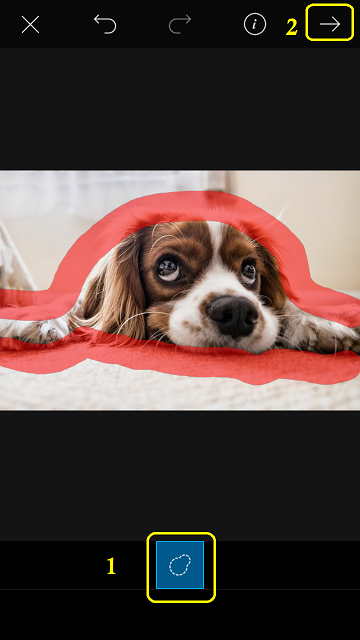
10. Bila masih ada bagian subjek yang belum terseleksi, kita dapat memperbaikinya dengan tools ‘Invert’. Klik Save.
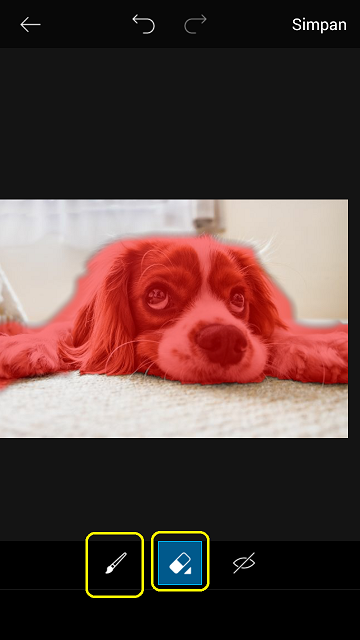
Gambar akan kembali ke halaman projek tanpa background. Perbesar ukuran gambar.
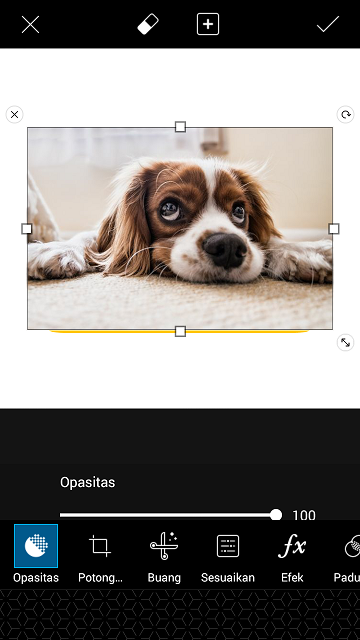
11. Nah sekarang, kita akan memberi animasi pada subjek. Pilih ‘Effect’, pilih ‘Artistic’ – ‘Oilpainting’. Atur ‘Amount’ menjadi 8. Klik centang.
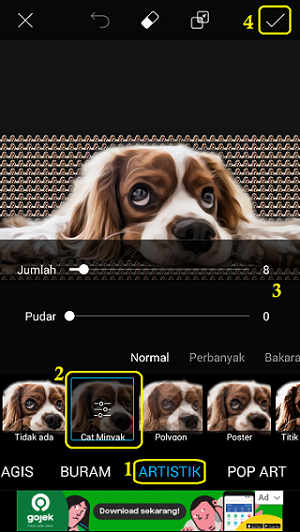
12. Pilih kembali tools ‘Effect’, pilih ‘Magic’ – ‘Flora’. Naikkan nilai fade menjadi 83.
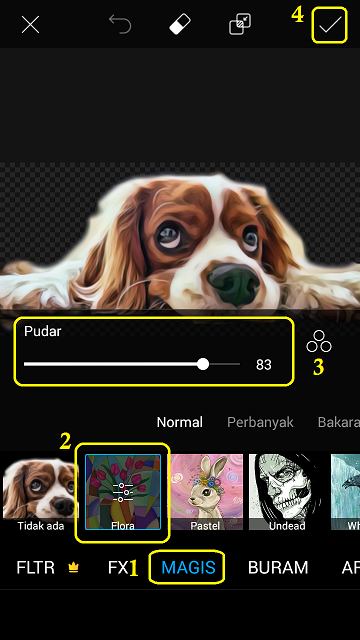
13. Cari juga effect ‘Moonlight’ dan naikkan nilai fade menjadi 81. Klik centang.
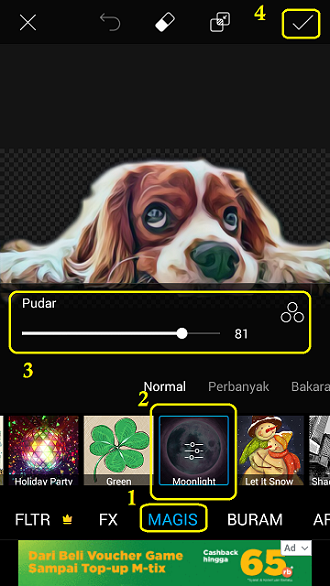
14. Pilih kembali tools ‘Effect’, pilih ‘FX’ – ‘HDR’. Turunkan nilai unsharp menjadi 19, naikkan nilai blur menjadi 43, naikkan nilai fade menjadi 30, dan naikkan nilai saturation menjadi 7.
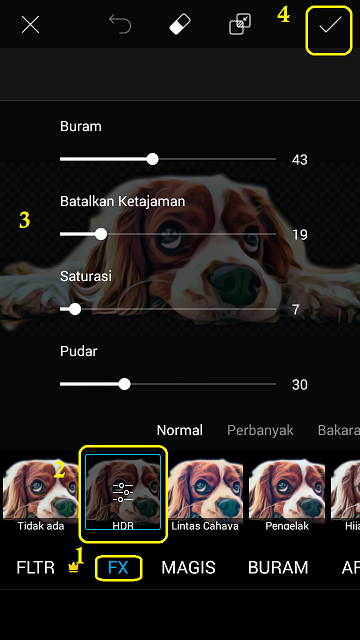
15. Atur tata letak subjek di atas snape.
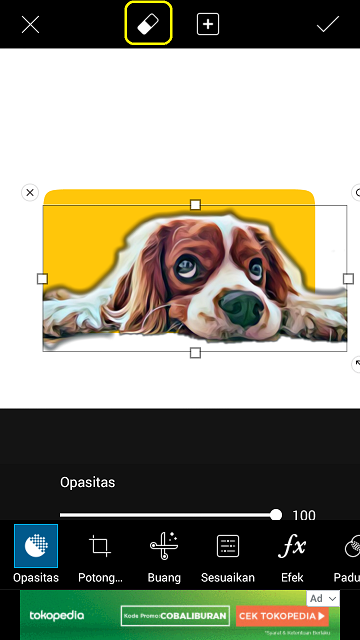
16. Klik tools ‘Eraser’. Dan hapus bagian bawah subjek mengikuti bentuk snape.
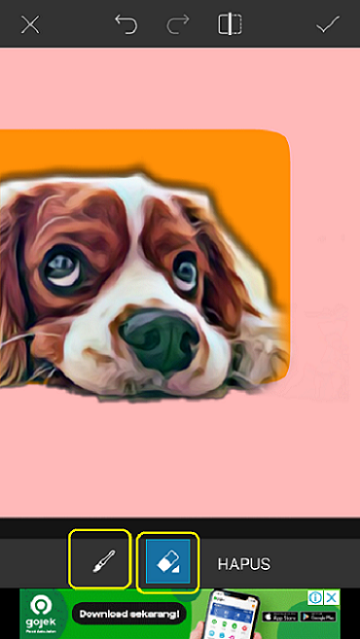
17. Rapikan.
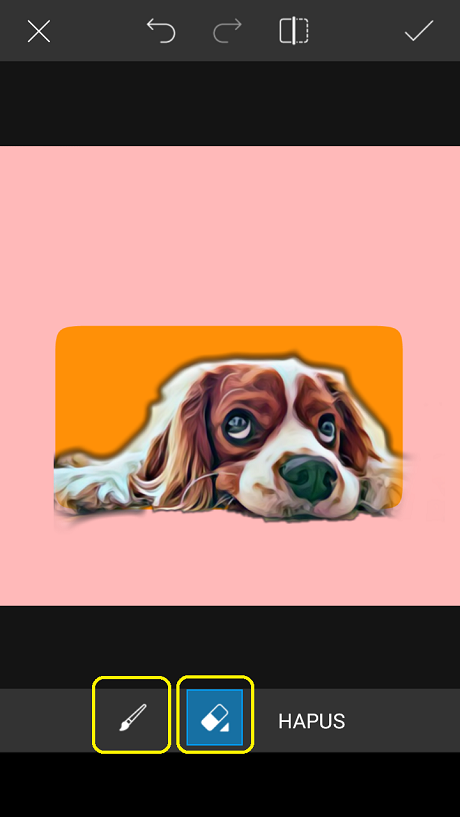
18. Klik centang dan selesai.
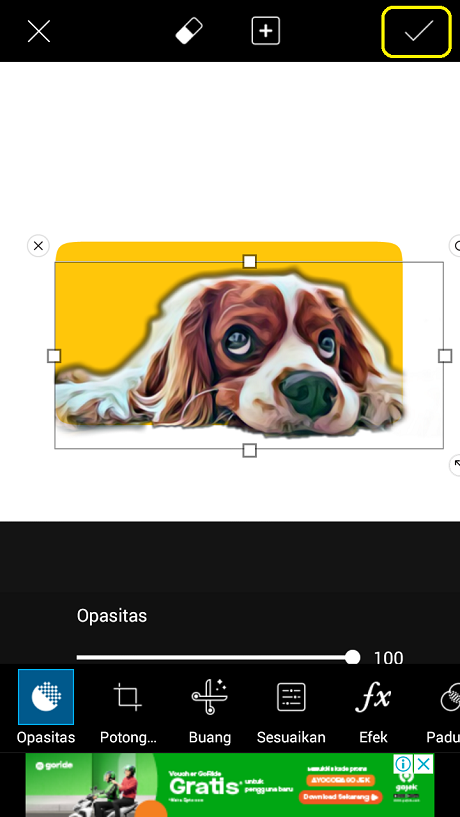
19. Kini kamu dapat share ke sosmed kamu.
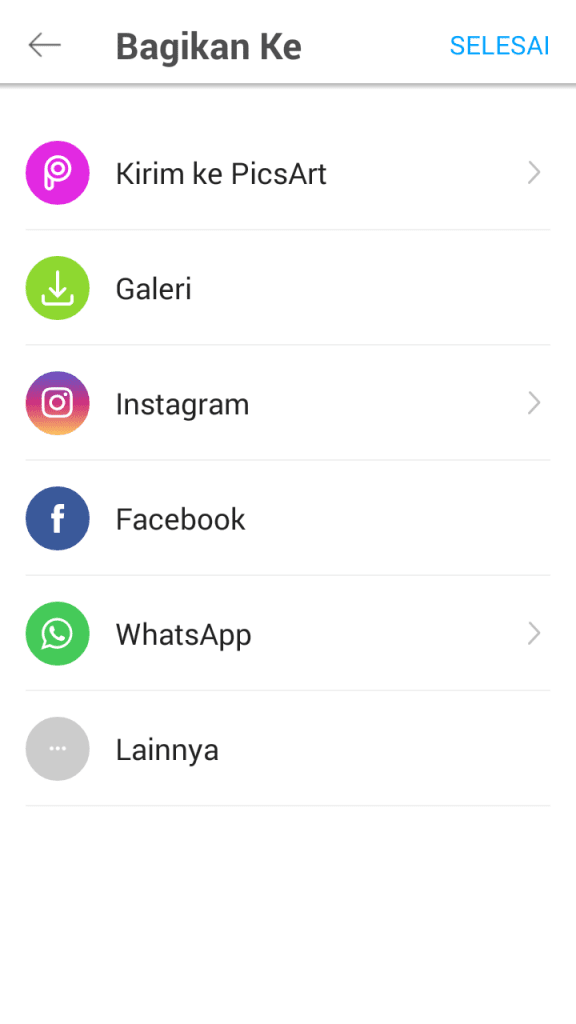
Mudah sekali bukan. Sekian tutorial ‘Cara Membuat Vektor Portrait di PicsArt’. Selamat mencoba.














